Tabelle ist nicht gleich Tabelle. In Excel kannst du mit verschiedenen Gestaltungsmöglichkeiten den Blick deines Publikums auf dich lenken. Eine Möglichkeit, deine Präsentation zusätzlich aufzuwerten, sind schräge Überschriften. In dieser Anleitung erfährst du, wie du in wenigen Schritten Überschriften in verschiedenen Winkeln formatierst und somit deine Datenpräsentation aufhübschst.
Wichtigste Erkenntnisse
- Schräge Überschriften in Excel verleihen deiner Tabelle ein professionelles Aussehen.
- Achte darauf, dass die Länge des Textes in den Zellen angemessen bleibt.
- Nutze Textumbrüche, um zu lange Texte besser lesbar zu machen.
- Die Höhe der Zellen muss berücksichtigt werden, um einen klaren Überblick zu gewährleisten.
Schritt-für-Schritt-Anleitung
Schritt 1: Überschrift markieren
Um eine schräge Überschrift zu erstellen, markierst du zuerst die Zellen, die deine Überschriften enthalten. In der Regel handelt es sich hierbei um die erste Zeile deiner Tabelle.
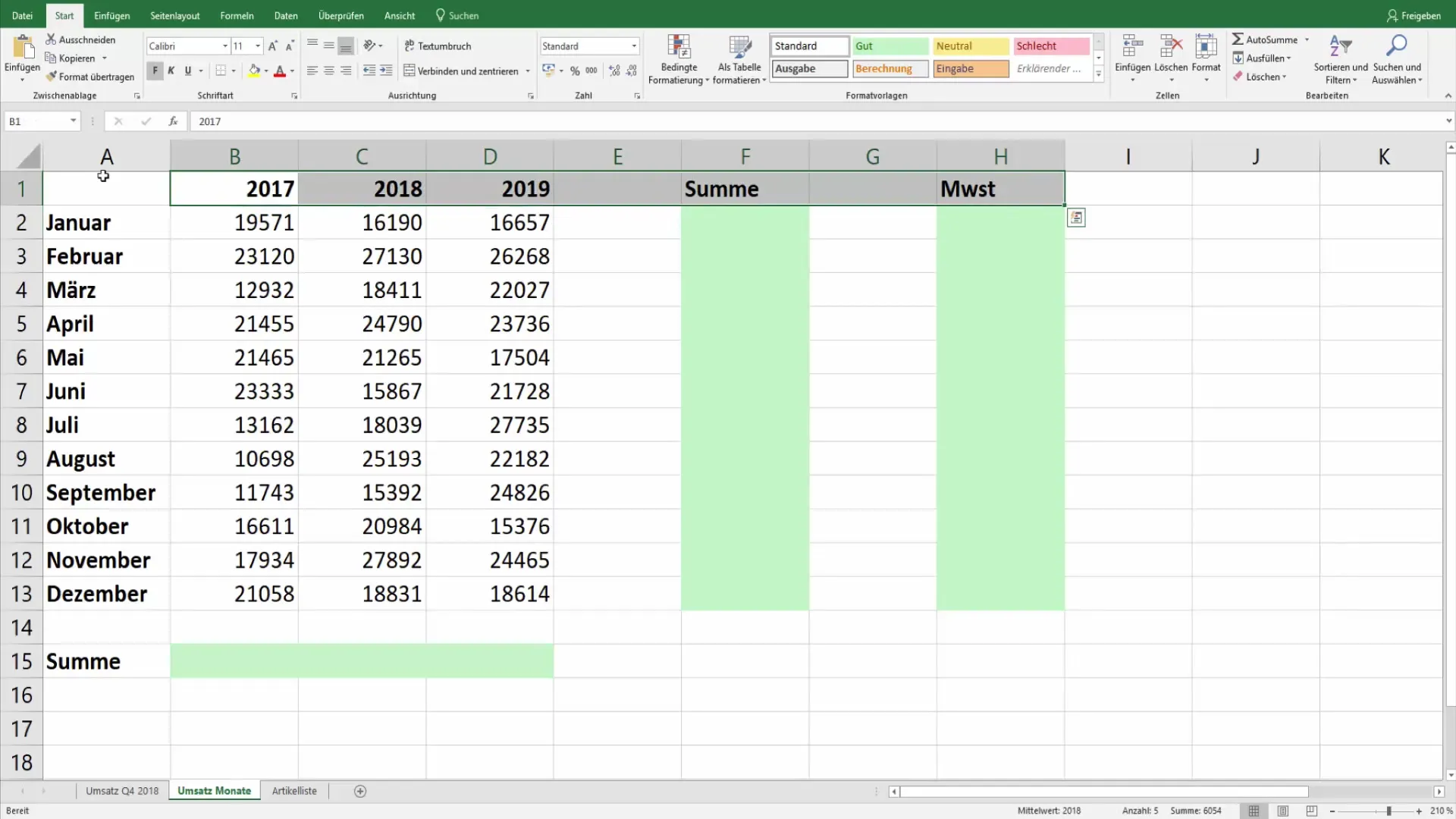
Schritt 2: Start-Menü öffnen
Nachdem die Überschriften markiert sind, gehst du zum Register „Start“ in Excel. Dort findest du die verschiedenen Anpassungsmöglichkeiten für die Textausrichtung.
Schritt 3: Textausrichtung formatieren
Unter dem Menüpunkt „Textausrichtungen“ hast du die Möglichkeit, die Ausrichtung deiner Überschrift zu ändern. Hier kannst du entscheiden, wie schräg der Text angezeigt werden soll.
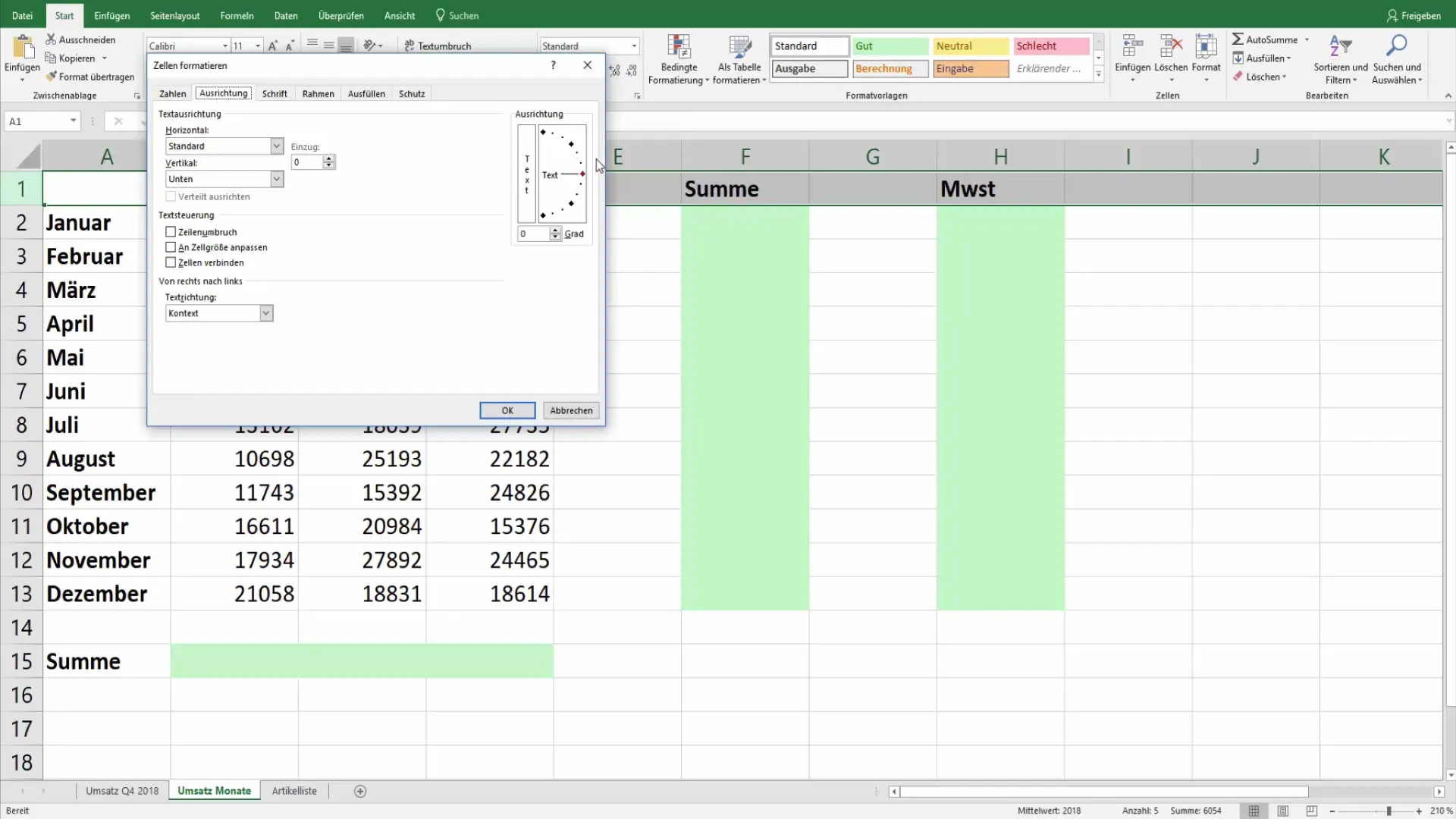
Schritt 4: Auswahl des Winkels
Setze den Winkel auf 45 Grad. Dies sorgt für eine ansprechende schräge Darstellung der Überschrift, die nicht nur optisch ansprechend aussieht, sondern auch den Platz in deiner Tabelle effizient nutzt.
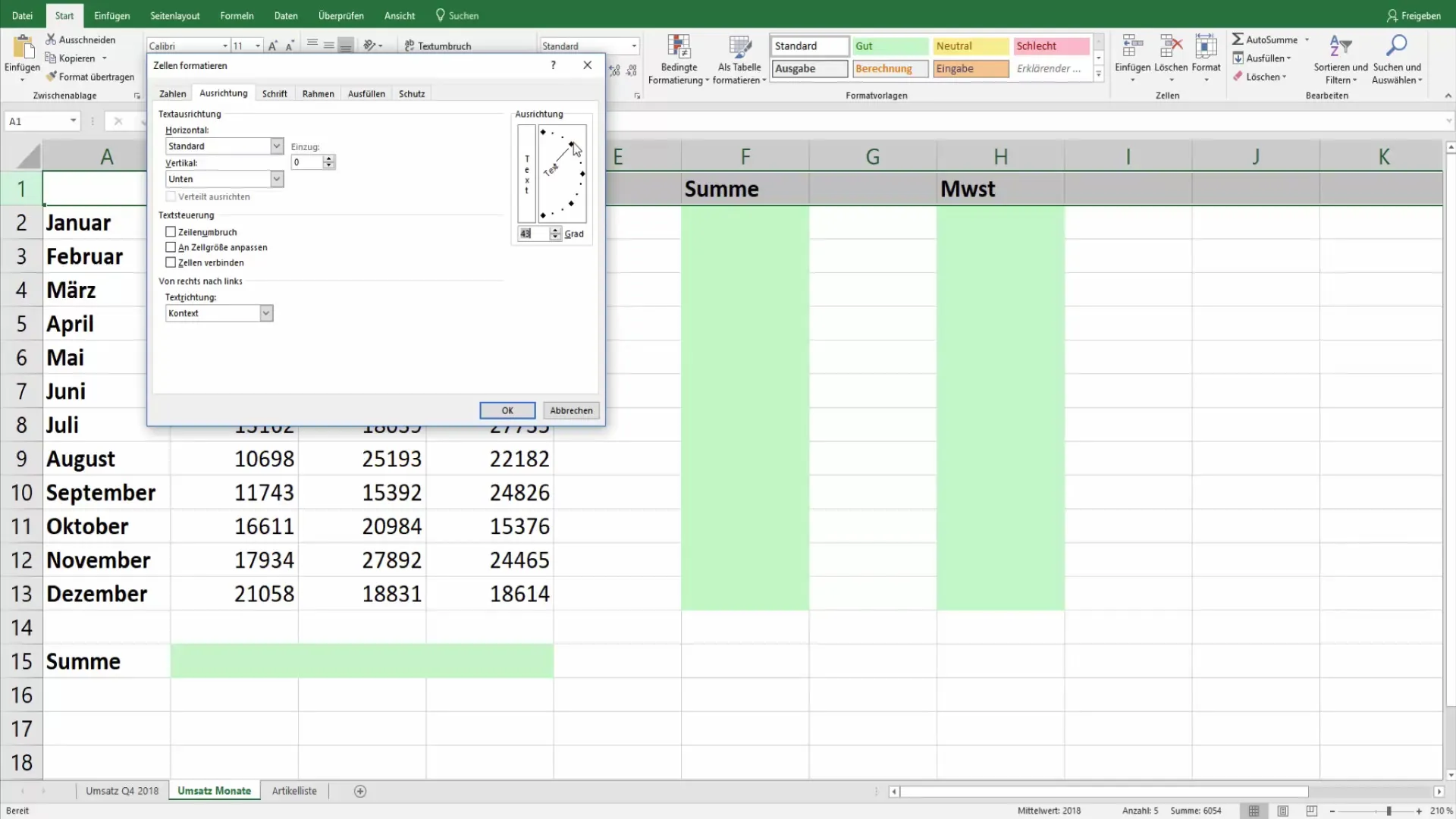
Schritt 5: Zentrieren der Überschrift
Um die Übersichtlichkeit zu verbessern, solltest du die markierten Zellen anschließend zentrieren. Eine zentrierte Überschrift sieht nicht nur aufgeräumter aus, sondern lenkt auch die Aufmerksamkeit des Betrachters.
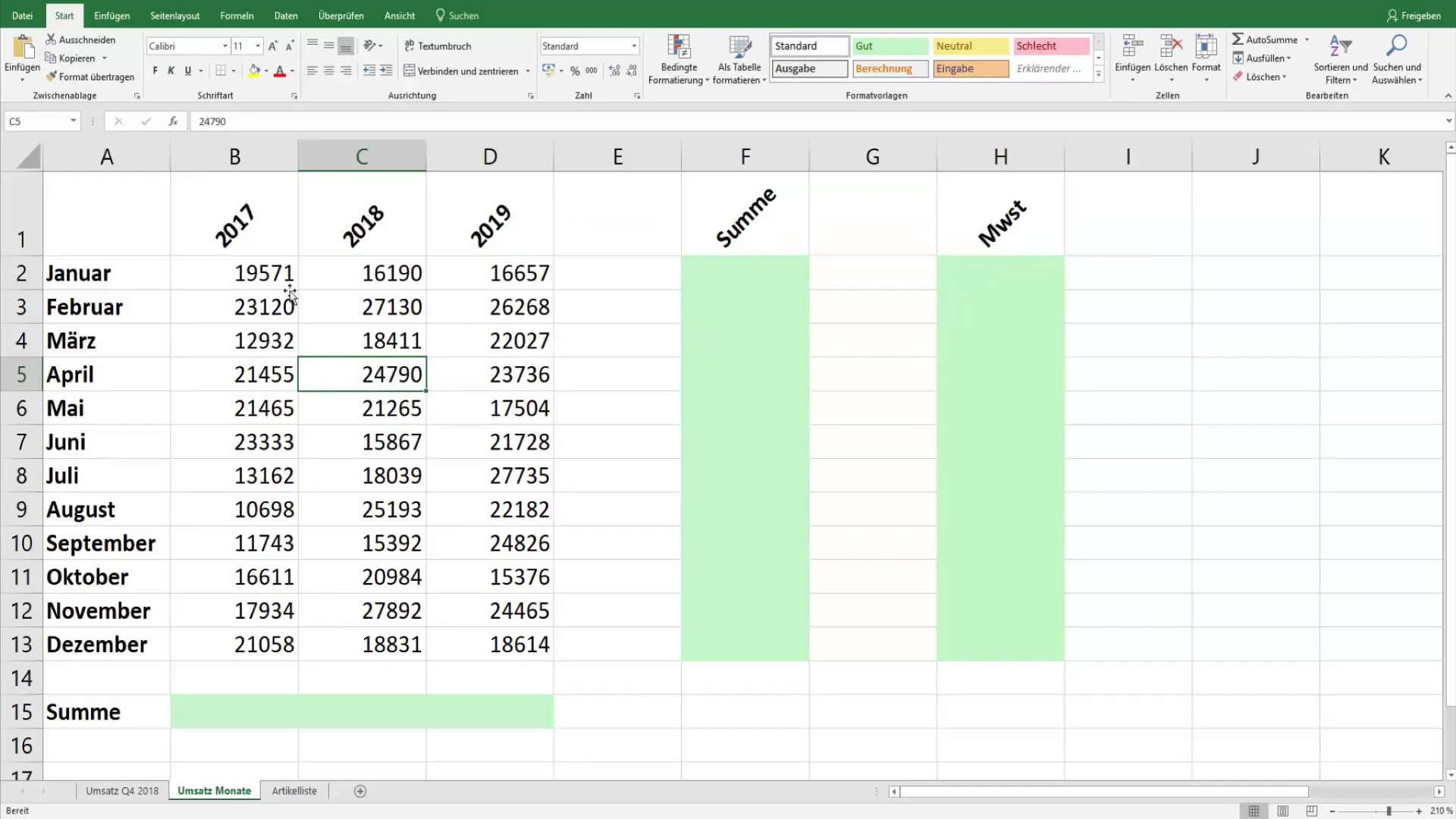
Schritt 6: Textlänge beachten
Achte bei der Eingabe deiner Überschrift darauf, dass der Text nicht zu lang ist. Zu lange Texte könnten die Lesbarkeit der Tabelle beeinträchtigen. Hier könntest du zum Beispiel mit Zeilenumbrüchen arbeiten.
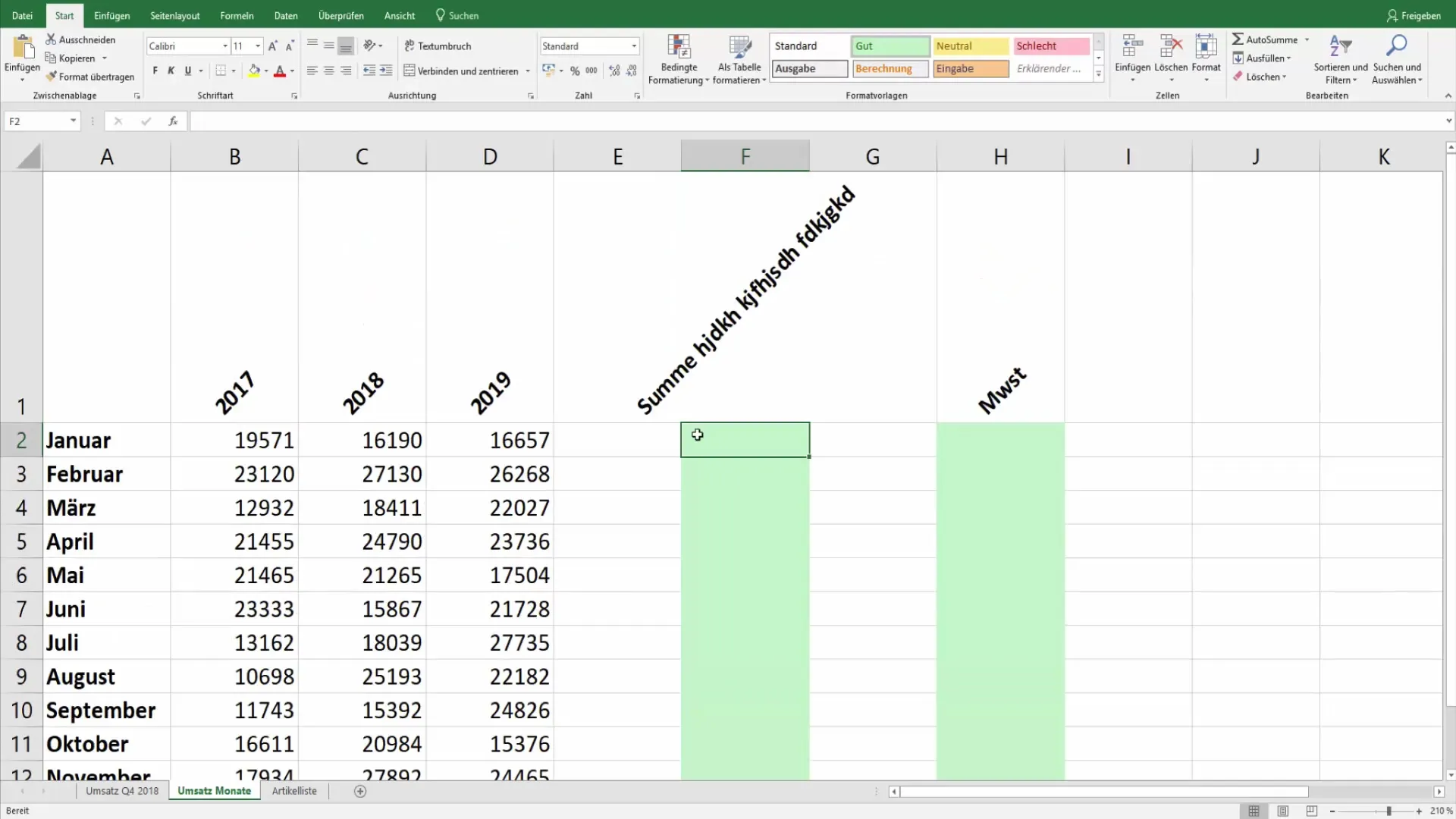
Schritt 7: Zeilenumbrüche hinzufügen
Um Zeilenumbrüche hinzuzufügen, drückst du die „Alt“-Taste und die „Enter“-Taste gleichzeitig an der Stelle, an der der Umbruch erfolgen soll. Dies hilft dir, die Überschrift kompakt und übersichtlich zu halten.
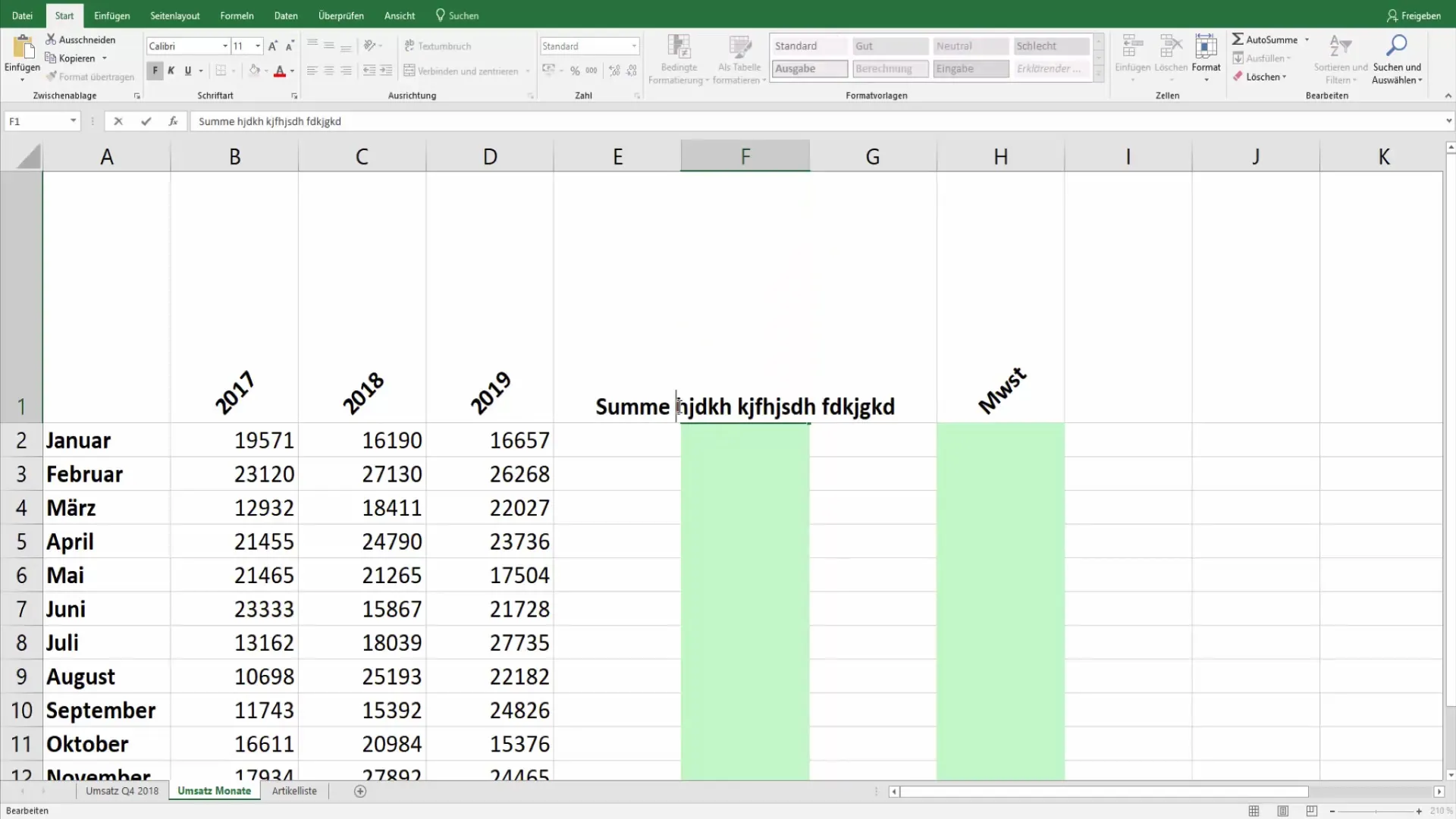
Schritt 8: Textumbruch aktivieren
Eine weitere Möglichkeit, um lange Überschriften leserlich zu gestalten, besteht darin, den Textumbruch zu aktivieren. Dieser sorgt dafür, dass der Text in mehreren Zeilen innerhalb der Zelle dargestellt wird, ohne das Layout zu sprengen.
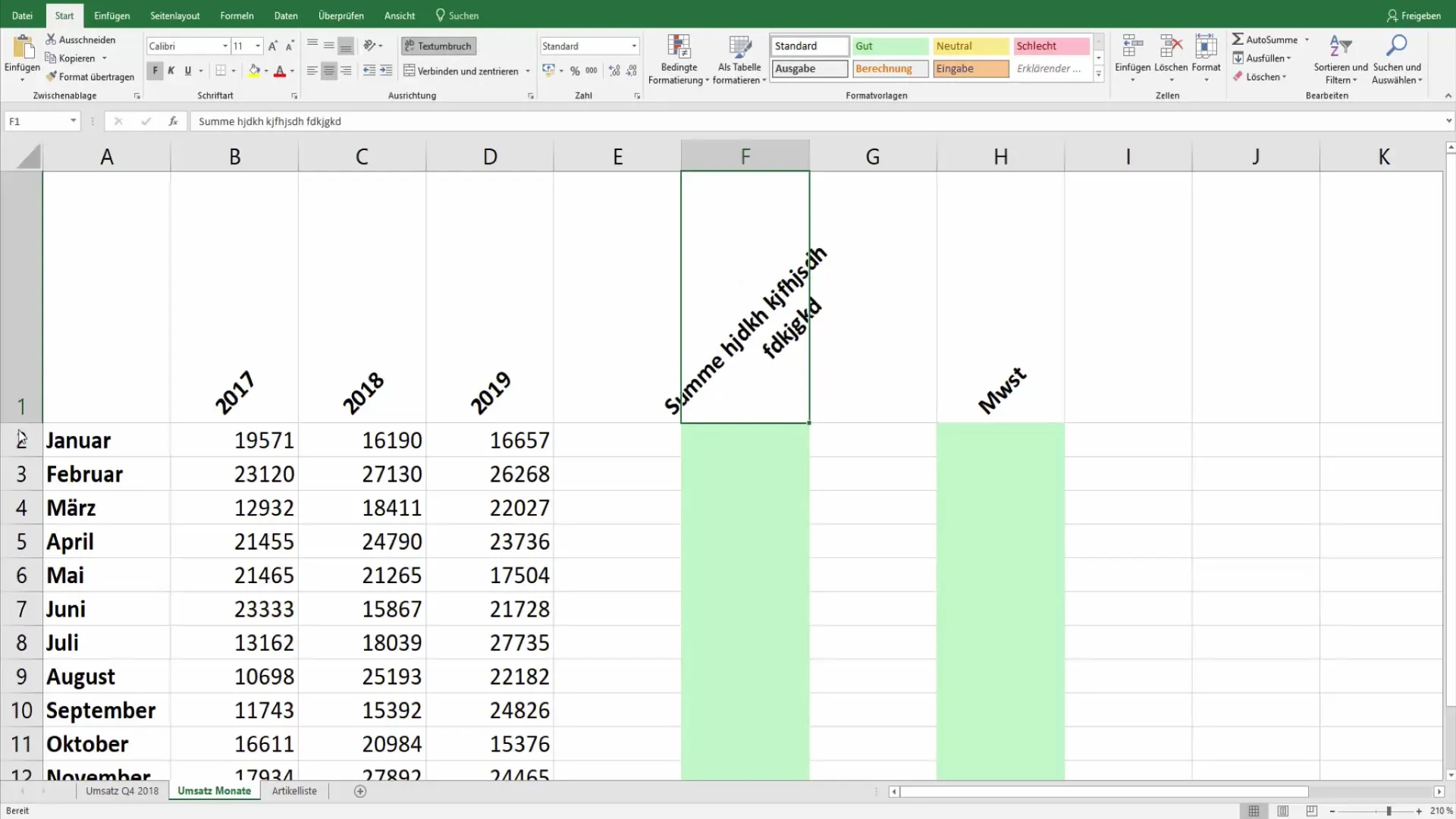
Schritt 9: Zelle in der Breite anpassen
Falls der Text nach dem Aktivieren des Textumbruchs immer noch nicht optimal in die Zelle passt, kannst du die Zelle entsprechend in der Breite anpassen. Achte darauf, dass die Zellen nicht zu schmal werden, um eine gute Lesbarkeit zu gewährleisten.
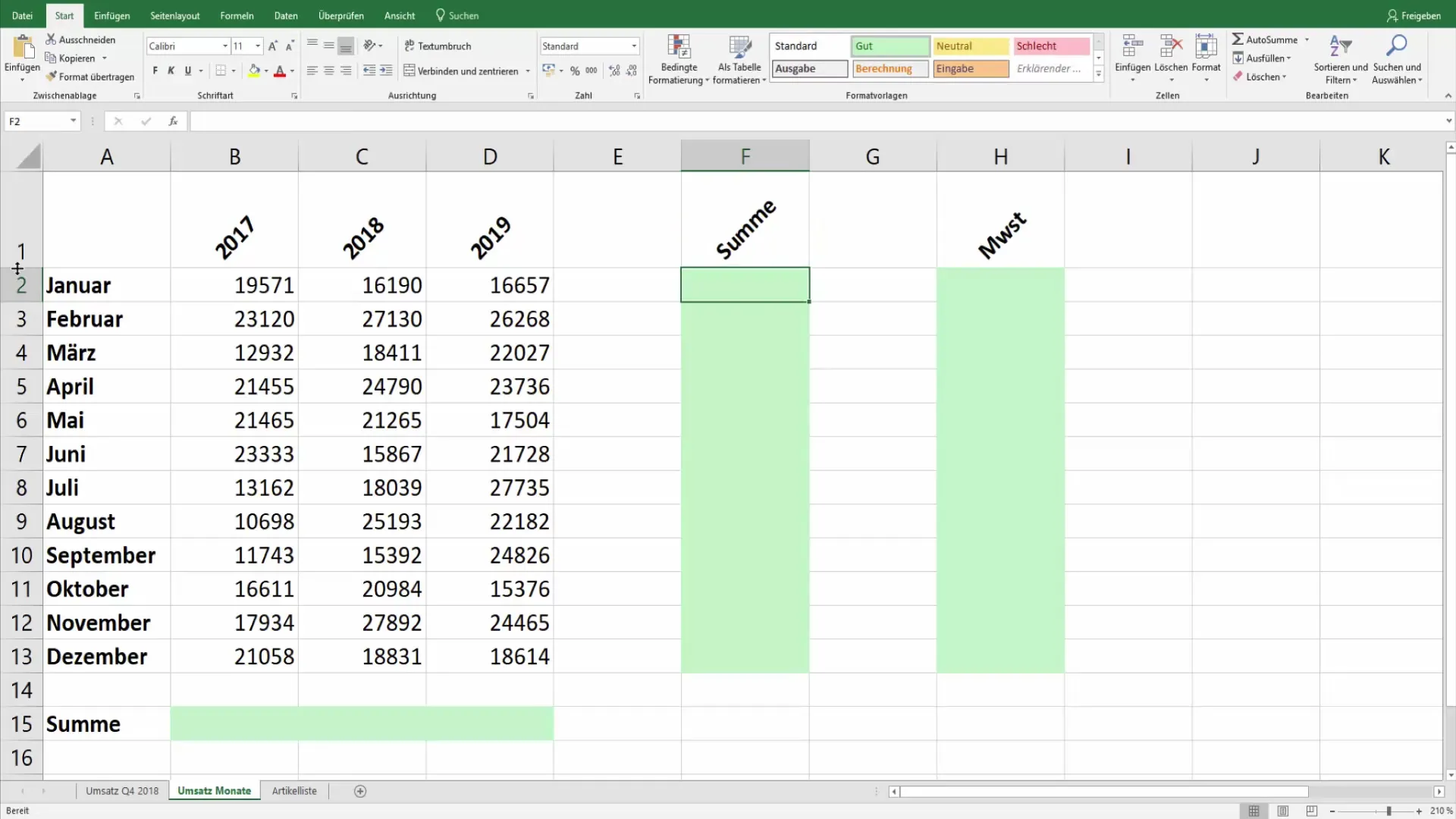
Schritt 10: Vertikal und schräg anpassen
Wenn du eine andere Perspektive ausprobieren möchtest, kannst du den Text auch vertikal oder in anderen Winkeln ausrichten. Diese Anpassungen können hilfreich sein, sollten aber sparsam eingesetzt werden, um die Übersichtlichkeit zu wahren.
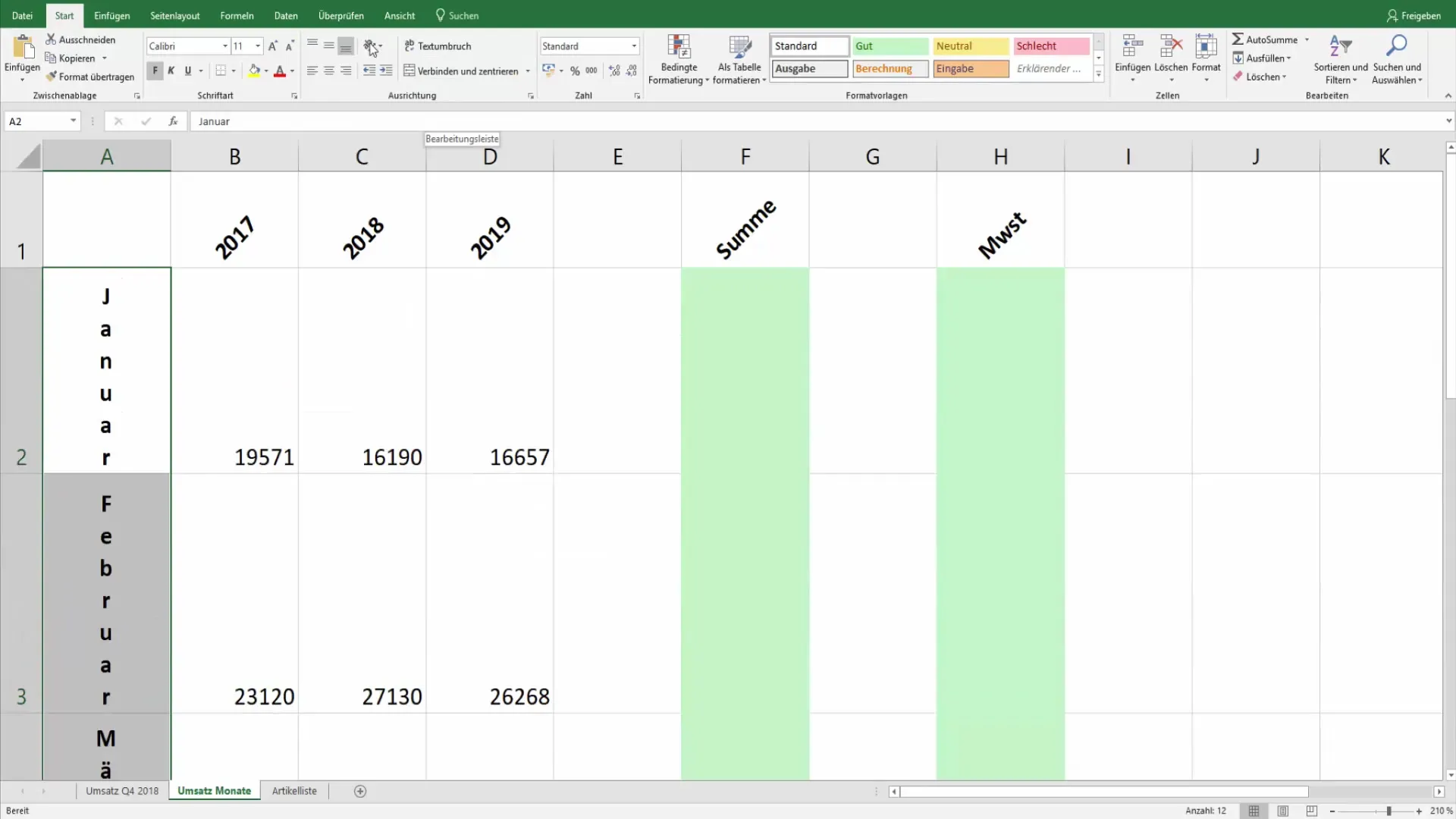
Schritt 11: Anpassung der Zellenhöhe
Wenn du mit vertikalem Text arbeitest, achte darauf, dass die Höhe der Zellen angepasst wird. Andernfalls könnte es passieren, dass du wichtige Informationen oder Teile des Textes nicht mehr siehst.
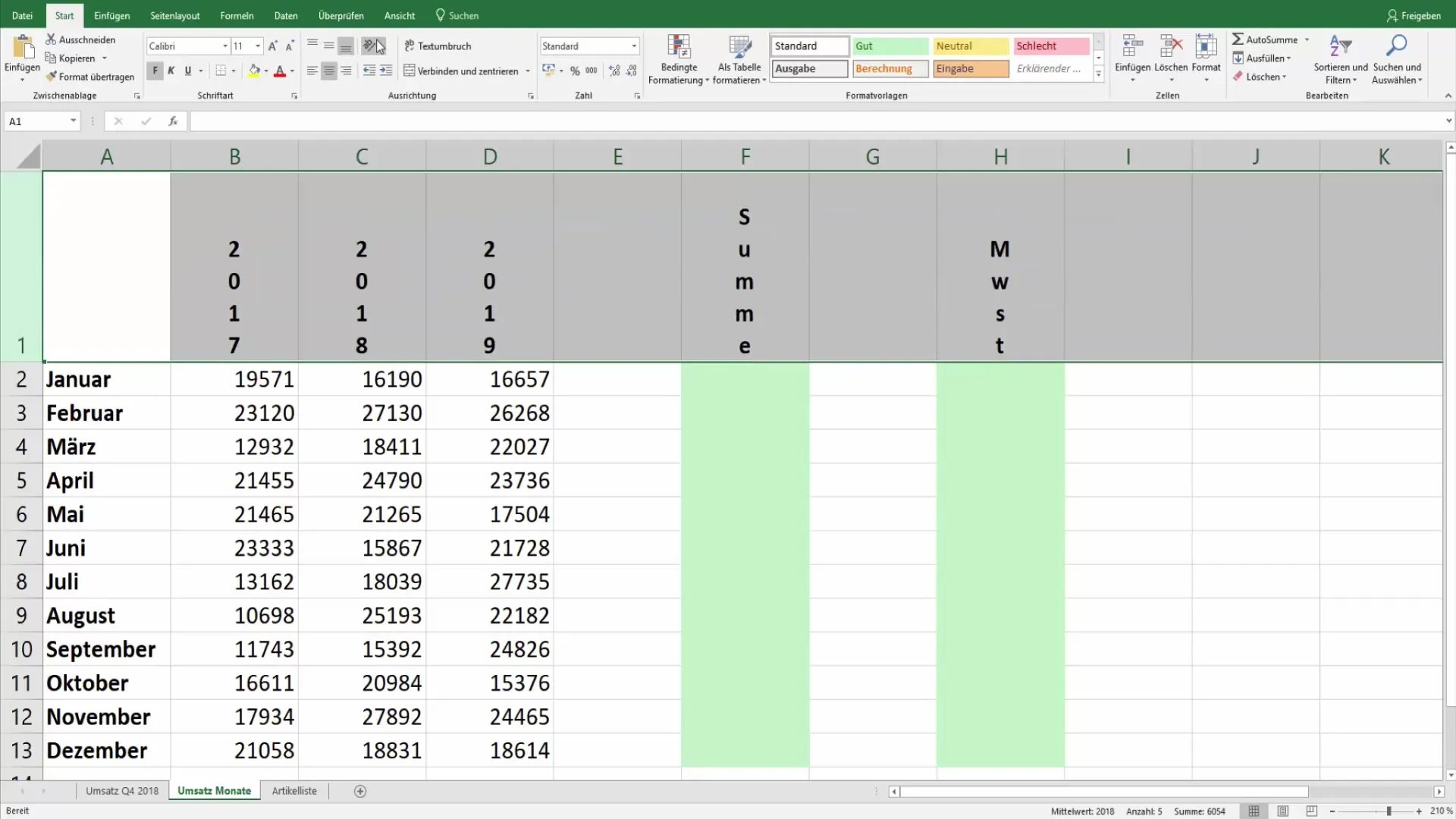
Zusammenfassung
In dieser Anleitung hast du Schritt für Schritt gelernt, wie du schräge Überschriften in Excel erstellt und formatiert hast. Diese kleine, aber feine Anpassung kann deinen Tabellen einen professionellen und ansprechenden Look verleihen, solange du auf Textlängen und Zellenhöhen achtest.
Häufig gestellte Fragen
Wie kann ich die Überschrift in Excel schräg stellen?Markiere die Zelle der Überschrift und gehe zu „Start“ > „Textausrichtungen“, um die Ausrichtung anzupassen.
Was mache ich, wenn mein Text zu lang ist?Verwende Zeilenumbrüche mit „Alt + Enter“ oder aktiviere den Textumbruch, um langen Text leserlich zu gestalten.
Ist es möglich, die Ausrichtung in verschiedenen Winkeln zu ändern?Ja, du kannst den Winkel der Ausrichtung beliebig einstellen, 45 Grad ist eine beliebte Option.
Was passiert, wenn ich vertikalen Text verwende?Achte darauf, die Zellenhöhe anzupassen, da vertikaler Text möglicherweise mehr Platz benötigt und die Lesbarkeit beeinträchtigen kann.


